Material Design系列,自定义Behavior之上滑显示返回顶部按钮
Posted 严振杰
tags:
篇首语:本文由小常识网(cha138.com)小编为大家整理,主要介绍了Material Design系列,自定义Behavior之上滑显示返回顶部按钮相关的知识,希望对你有一定的参考价值。
Material Design系列,自定义Behavior之上滑显示返回顶部按钮
版权声明:转载必须注明本文转自严振杰的博客: http://blog.csdn.net/yanzhenjie1003
友情连接:
Material Design博客专栏
系列博客:
1. Material Design系列,Behavior之BottomSheetBehavior与BottomSheetDialog
2. Material Design系列,Behavior之SwipeDismissBehavior
3. Material Design系列,自定义Behavior之上滑显示返回顶部按钮
4. Material Design系列,自定义Behavior实现Android知乎首页
5. Material Design系列,自定义Behavior支持所有 View
效果预览
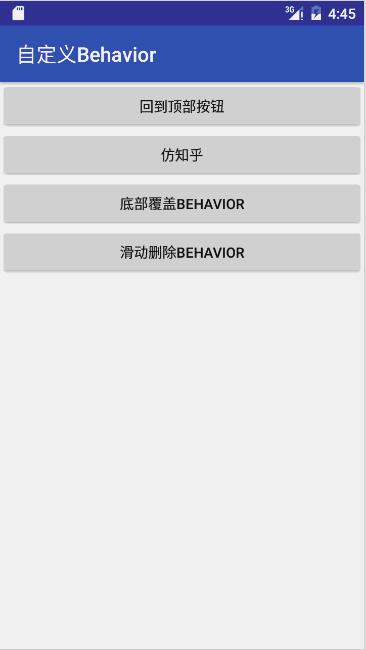
源码在文章末尾。
引文
有时候我们的页面内容过长的时候,滑动到页面底部用户再滑动到顶部很麻烦,android不像ios可以点击statusBar回到顶部,一般都是双击Toolbar/ActionBar或者在底部放一个按钮。
今天就底部放一个回到顶部按钮这个效果来做一个基于Behavior的实现。那么我们传统的方式来做就是监听这个滑动View,比如:ScrollView/ListView/RecyclerView/GridView等,那么如果我们使用了CoordinatorLayout,那么一切将会变得非常so easy。
今天我们就利用自定义Behavior来实现这个回到顶部按钮的渐显的动画效果。如果对我的Behavior博文感兴趣的,那么看官可以在文章顶部找到我其它关于Behavior的博文。
自定义Bahavior的实现?
我们选中CoordinatorLayout.Behavior后ctrl + t后发现有很多实现类,哪么我们选用哪个呢?这里就要看我们要操作(显示/隐藏)的按钮是谁了,到底能不能用系统已经实现了的基类?所以又抛出了以下问题。
自定义Behavior继承系统的哪个BaseBahavior?
这个问题其实就so easy了,只要接触过MD的人肯定听过一个FAB吧,也就是我们的FloatingActionButton了,所以我们这里也使用的是FloatingActionButton,所以我们自定义的Behavior也是基于FloatingActionButton的。
因此我们从中CoordinatorLayout.Behavior后ctrl + t的里面看到一个FloatingActionButton.Behavior,这个家伙就是我们要继承的,利用它来控制FloatingActionButton的显示和隐藏动画。
ScaleUpShowBehavior的实现
因为是向上滑动手指,出现下面部分的页面,显示Button是,所以我们暂且把它叫ScaleUpShowBehavior的实现。
接下来一大波代码来袭,首先我们要继承FloatingActionButton.Behavior:
public class ScaleUpShowBehavior extends FloatingActionButton.Behavior
public ScaleUpShowBehavior(Context context, AttributeSet attrs)
super();
接下来实现这里面重要的三个方法:
// 页面开始滑动。
onStartNestedScroll();
// 页面正在滑动。
onNestedScroll();
// 页面停止滑动。
onStopNestedScroll();第一个方法onStartNestedScroll:
onStartNestedScroll(CoordinatorLayout l, FloatingActionButton c, View directTargetChild, View v, int nestedScrollAxes)onStartNestedScroll望文生义啊,开始嵌套滚动的时候被调用,那么这个方法有一个boolean的返回值,是需要我们告诉CoordinatorLayout我这个Behavior要监听的滑动方向,因为我们是上下滑动时显示/隐藏FAB,所以这里我们返回return nestedScrollAxes == ViewCompat.SCROLL_AXIS_VERTICAL;。
第二个方法onNestedScroll:
onNestedScroll(CoordinatorLayout l, FloatingActionButton child, View target, int dxConsumed, int dyConsumed, int dxUnconsumed, int dyUnconsumed)嗯,你猜的没错,这个方法在滑动期间被调用,也就是正在滑动了。so,我们在这里控制view的动画。经过我的测试发现了一下规则:
if (dyConsumed > 0 && dyUnconsumed == 0)
System.out.println("上滑中。。。");
if (dyConsumed == 0 && dyUnconsumed > 0)
System.out.println("到边界了还在上滑。。。");
if (dyConsumed < 0 && dyUnconsumed == 0)
System.out.println("下滑中。。。");
if (dyConsumed == 0 && dyUnconsumed < 0)
System.out.println("到边界了,还在下滑。。。");
因此我们在的时候上滑,也就是用户需要看页面的下部分的时候显示FAB:
if (((dyConsumed > 0 && dyUnconsumed == 0) || (dyConsumed == 0 && dyUnconsumed > 0))
&& child.getVisibility() != View.VISIBLE) // 显示
AnimatorUtil.scaleShow(child, null);
那么相反的,在用户手指下滑,显示页面上半部分的时候隐藏FAB:
if (((dyConsumed < 0 && dyUnconsumed == 0) || (dyConsumed == 0 && dyUnconsumed < 0))
&& child.getVisibility() != View.GONE && !isAnimatingOut)
AnimatorUtil.scaleHide(child, viewPropertyAnimatorListener);
那么这里的完整的代码就是:
@Override
public void onNestedScroll(CoordinatorLayout coordinatorLayout, FloatingActionButton child, View target, int dxConsumed, int dyConsumed, int dxUnconsumed, int dyUnconsumed)
// if (dyConsumed > 0 && dyUnconsumed == 0)
// System.out.println("上滑中。。。");
//
// if (dyConsumed == 0 && dyUnconsumed > 0)
// System.out.println("到边界了还在上滑。。。");
//
// if (dyConsumed < 0 && dyUnconsumed == 0)
// System.out.println("下滑中。。。");
//
// if (dyConsumed == 0 && dyUnconsumed < 0)
// System.out.println("到边界了,还在下滑。。。");
//
if (((dyConsumed > 0 && dyUnconsumed == 0) || (dyConsumed == 0
&& dyUnconsumed > 0)) && child.getVisibility() != View.VISIBLE) // 显示
AnimatorUtil.scaleShow(child, null);
else if (((dyConsumed < 0 && dyUnconsumed == 0) || (dyConsumed == 0
&& dyUnconsumed < 0)) && child.getVisibility() != View.GONE && !isAnimatingOut)
AnimatorUtil.scaleHide(child, viewPropertyAnimatorListener);
动画的与FAB显示隐藏的实现
眼尖的人肯定看到了,我们上面冒出来的几票未知代码:
AnimatorUtil.scaleShow();
AnimatorUtil.scaleHide();
isAnimatingOut;
viewPropertyAnimatorListener;这是什么鬼呢?
AnimatorUtil.scaleShow()用来动画渐显FAB,这个不是系统的,而是我们自定义的:
// 显示view
public static void scaleShow(View view, ViewPropertyAnimatorListener viewPropertyAnimatorListener)
view.setVisibility(View.VISIBLE);
ViewCompat.animate(view)
.scaleX(1.0f)
.scaleY(1.0f)
.alpha(1.0f)
.setDuration(800)
.setListener(viewPropertyAnimatorListener)
.setInterpolator(FAST_OUT_SLOW_IN_INTERPOLATOR)
.start();
AnimatorUtil.scaleHide()用来渐渐隐藏FAB,当然也是我们自定义的动画啦:
// 隐藏view
public static void scaleHide(View view, ViewPropertyAnimatorListener viewPropertyAnimatorListener)
ViewCompat.animate(view)
.scaleX(0.0f)
.scaleY(0.0f)
.alpha(0.0f)
.setDuration(800)
.setInterpolator(FAST_OUT_SLOW_IN_INTERPOLATOR)
.setListener(viewPropertyAnimatorListener)
.start();
viewPropertyAnimatorListener和isAnimatingOut用来监听隐藏动画的执行,当动画执行完毕后才view.setVisibility(View.GONE);了,这就是套路啊哈哈:
private boolean isAnimatingOut = false;
ViewPropertyAnimatorListener viewPropertyAnimatorListener = new ViewPropertyAnimatorListener()
@Override
public void onAnimationStart(View view)
isAnimatingOut = true;
@Override
public void onAnimationEnd(View view)
isAnimatingOut = false;
view.setVisibility(View.GONE);
@Override
public void onAnimationCancel(View arg0)
isAnimatingOut = false;
;ScaleUpShowBehavior的使用
首先我们学系统一样在String.xml中定义一个值:
<string name="scale_up_show_behavior">com.yanzhenjie.definebehavior.behavior.ScaleUpShowBehavior</string>然后在xml布局中使用:
<android.support.design.widget.FloatingActionButton
android:id="@+id/fab"
...
app:layout_behavior="@string/scale_up_show_behavior" />当然你也完全在xml布局中直接写这个类的全类名,但是这样子不利于以后修改这个类所在的包:
app:layout_behavior="com.yanzhenjie.definebehavior.behavior.ScaleUpShowBehavior"好了,琐碎的蛋扯完了,把这个布局的完整代码撸上来:
<android.support.design.widget.CoordinatorLayout xmlns:android="http://schemas.android.com/apk/res/android"
xmlns:app="http://schemas.android.com/apk/res-auto"
android:layout_width="match_parent"
android:layout_height="match_parent">
<android.support.design.widget.AppBarLayout
android:layout_width="match_parent"
android:layout_height="wrap_content"
android:theme="@style/AppTheme.AppBarOverlay">
<android.support.v7.widget.Toolbar
android:id="@+id/toolbar"
android:layout_width="match_parent"
android:layout_height="?attr/actionBarSize"
app:popupTheme="@style/AppTheme.PopupOverlay" />
</android.support.design.widget.AppBarLayout>
<android.support.v7.widget.RecyclerView
android:id="@+id/recyclerView"
android:layout_width="match_parent"
android:layout_height="match_parent"
app:layout_behavior="@string/appbar_scrolling_view_behavior" />
<android.support.design.widget.FloatingActionButton
android:id="@+id/fab"
android:layout_width="wrap_content"
android:layout_height="wrap_content"
android:layout_gravity="bottom|end"
android:layout_margin="16dp"
android:src="@mipmap/abc_ic_ab_back_top"
app:layout_behavior="@string/scale_up_show_behavior"
app:layout_scrollFlags="scroll|enterAlways|snap" />
</android.support.design.widget.CoordinatorLayout>然后给RecyclerView随便给点数据,跑起来看看哈哈,是不是完美啊?
对了,有的同学在activity一运行起来就看到了这个FAB,所以我们需要在onWindowFocusChanged()中隐藏下:
private boolean isInitializeFAB = false;
@Override
public void onWindowFocusChanged(boolean hasFocus)
super.onWindowFocusChanged(hasFocus);
if (!isInitializeFAB)
isInitializeFAB = true;
hideFAB();
private void hideFAB()
FAB.postDelayed(new Runnable()
@Override
public void run()
AnimatorUtil.scaleHide(FAB, new ViewPropertyAnimatorListener()
@Override
public void onAnimationStart(View view)
@Override
public void onAnimationEnd(View view)
FAB.setVisibility(View.GONE);
@Override
public void onAnimationCancel(View view)
);
, 500);
完美啊哈哈哈,源码传送门。
版权声明:转载必须注明本文转自严振杰的博客: http://blog.csdn.net/yanzhenjie1003
以上是关于Material Design系列,自定义Behavior之上滑显示返回顶部按钮的主要内容,如果未能解决你的问题,请参考以下文章